Kindle paper white購入!
こんにちは!
雪がじゃんじゃん降る季節となりました!
いかがお過ごしでしょうか?(砕けすぎ)
はい!今回お知らせする内容は、Twitter(@hayabusa_books)でも告知した通り、
Kindle paper whiteを購入しました!!
そこで!Kindle paper whiteをざっくりと紹介していきたいと思います!
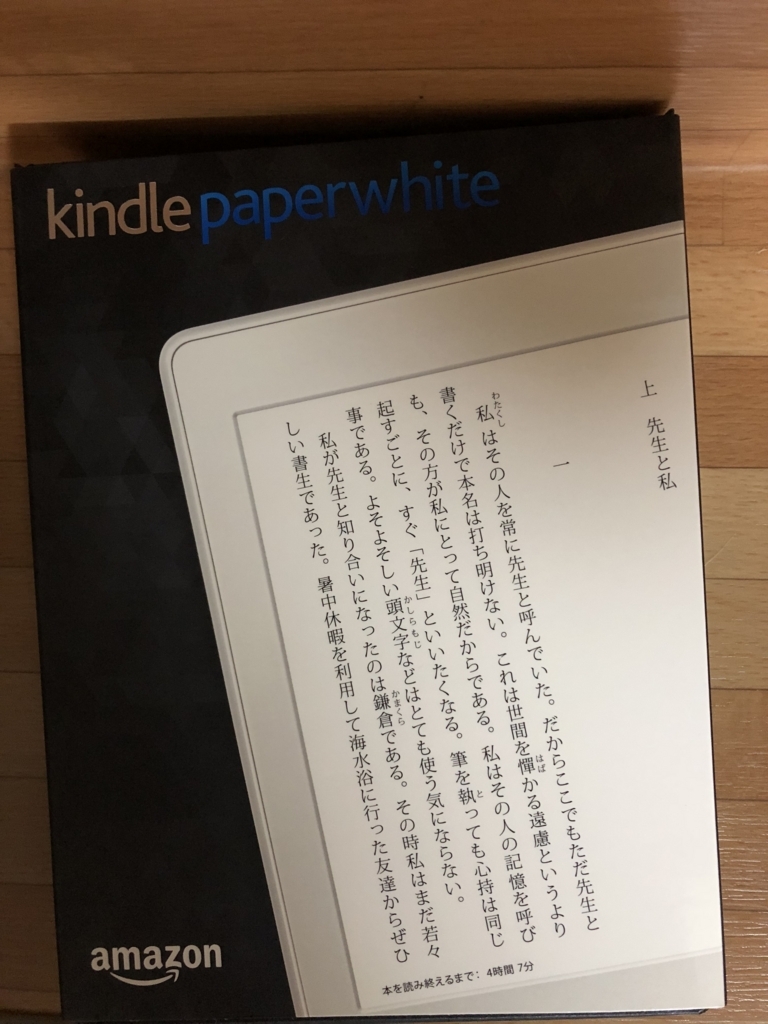
これがパッケージです。Amazonの笑み(不敵な笑み?笑)が左下にありますね〜。(そこじゃない)
まずは開封しましょうか!
側面にぺりぺり(チョコ菓子開ける時に側面についてるチャックみたいなの)を剥がします。(あー、マカダミアチョコレート食べたい)
そして、お弁当箱のようにオープン!カパッ!!
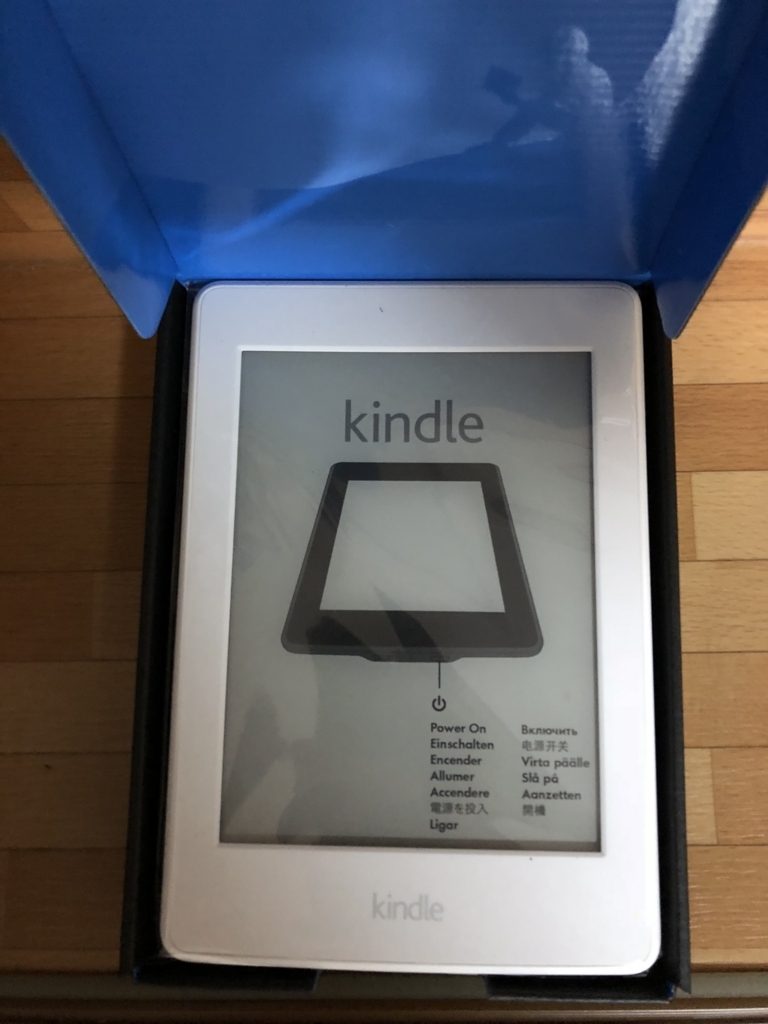
姿を現しました。これが奴の本体か...。(テンション上がりすぎてすみません)
で!画像を見ていただいてわかる通り、パネルの上から順に「Kindle、Kindleの本体マーク、Power On、ほにゃほにゃほにゃhonya...(愉快な言語たち)」が移ってます。
最初、これ、「保護シールか何かかな〜」と思っていたんですよ。
そうして、「電源ボタンをつけてみるかー、いや、パネルに文字写っとるがな。」
なんて、心の中で一人芝居をしながら、電源ボタンをつけてみました。
すると!なんと驚き。
これはスリープ画面だったのです!!
「残念でした!保護シールじゃないよ〜。」と言わんばかりに、Kindleは初期起動画面に進んでいきます。
その後、Wi-Fi設定などを行っていきますが割愛させて頂きます〜。
ちなみに、起動した後個人的に行ったアップデート画面はこんな感じ。

Kindleアプリのアイコンと同じ絵ですね〜。
この少年は何を読んでいるのだろう。
持ってみた感じ、軽いです!
色は白にしたのですが、これは理由があって、
単純に、黒だと周りのフレームが気になるんじゃないかなーと思ったためです。
本来、ハードカバーにしろ、文庫本にしろ、使ってる紙は白いので。
まだ昨日届いたばかりなので、色々把握してない部分はありますが、片手でスイスイ読めちゃう印象です。
今回はここまでにします〜。
次回以降、Kindleを使ってみての感想を書いていきたいと思います。
ありがとうございました!!
Amazonサイバーマンデーをざっくり紹介
こんにちは!って言っている余裕もないですね笑
なぜかと言うと!
Amazonのサイトを見て頂くとわかる通り、
色々な商品がセールされています〜。
商品のセールがピンからキリまでですね笑
ただ、セールに期限があるので、サイトをさっと見て、気になる商品は早めに目をつけておいた方が良いと思います。
期間は2017年12月8日18時から〜11日いっぱいまでです!
もはや毎年恒例行事ですね笑
ちなみに、Amazonプライム会員は30分前から参加できます。
私はプライム会員ではないのですが、Kindle Paper Whiteを購入しました!

- 出版社/メーカー: Amazon
- 発売日: 2015/06/30
- メディア: エレクトロニクス
- この商品を含むブログ (17件) を見る
非会員の場合は、クーポン利用にて最大3300円OFFで購入することができます〜。
なお、Kindleの使ってみた感想等は後々お知らせしたいと思います!
以上でした!
iPhoneのデザインをそのままに。(iPhoneケース:パワーサポート)
こんにちは!
今回は、私が今までiPhoneケースを使っていて、「あっ、このケースいいな!」と思ったケースを紹介したいと思います〜。
これです!

PowerSupport ( パワーサポート ) iPhone8 / iPhone7 エアージャケットセット クリア PBY-71
- 出版社/メーカー: パワーサポート
- メディア: Wireless Phone Accessory
- この商品を含むブログを見る
パワーサポートさんのケースです!
昔からのiPhoneユーザーは知ってる方も多いかもしれません。
信頼度が高いメーカーですね。
では、良い点をざっくりと挙げておきます。
- iPhone本来のデザインを大切にしている
- 耐久性がある
- ケースがしっかりフィットする
そう、このケース、iPhoneの外観をなるべく損なわないように作られているのです。
「iPhoneを本来ケースなしで使いたい!けど、傷つくのはいや!」という人には特におすすめです。
しかも!耐久性がある上に、iPhoneにケースがぴったりフィットします。
このケース、本当に丈夫だと思います。
そして!ケースがiPhoneにしっかりフィットしていて、はずれにくく、割れにくいです。(その分、一度装着したら外しにくいですが笑)
ちなみに、このケースには、マットタイプのものもあり、手から滑りにくいように加工がされているものもあります。

PowerSupport ( パワーサポート ) iPhone8 / iPhone7 エアージャケットセット クリアマット PBY-70
- 出版社/メーカー: パワーサポート
- メディア: Wireless Phone Accessory
- この商品を含むブログを見る
マットタイプです。
私はこちらを購入しました〜。
使ってみて、先ほど述べたようにかなり滑りにくいですね〜。
今では重宝しており、大変使いやすいです!
こちらはマットタイプのため、少しクリアがぼやけているような印象があります。
ですが、こちらの方が手から滑りにくく、使いやすいのではないかなーと思います。
「iPhoneのデザインを残したままケースを使いたい!」という方にとってはかなり良いケースだと思います。
気になる方はぜひ検討して見てはいかがでしょうか〜。
ありがとうございました!!
札幌のラーメンで迷ったらここ!「ラーメン共和国」
今回はラーメン共和国について書いていきたいと思います!
ラーメン共和国とは、札幌駅のエスタ10階にあるラーメン屋ブースのことです!
私もたまに行くのですが、
札幌でラーメン屋を探すなら、まずここに行ったら間違いないと思います!
しかも、数店舗のラーメン屋が入っているため、色々なラーメン屋巡りができます〜。
では、個人的にラーメン共和国の中でも特に美味しいと感じた店を3店舗ピックアップ!!
- 吉山商店
味噌ラーメンです。
中でも、「焙煎ごまみそ炙りとろ旨チャーシュー麺」は美味しいです。
チャーシューがすっごく柔らかいんですよね〜。
あー、ブログ書いてたら食べたくなってきた笑
この時期の味噌ラーメンはたまらないですね〜。体が温まります。
- 白樺山荘
こちらも味噌ラーメンです。
ここのおすすめは「味噌ラーメン」ですね〜。
吉山商店と同じぐらい好きです。
1度食べるとクセになる味です。
なお、ゆで卵が無料で食べられるのは嬉しいですね〜。
そして、ここのゆで卵が美味しいんです。笑
- あじさい
こちらは塩ラーメンです!
おすすめは「札幌限定特塩ラーメン」
なんだかんだ、ラーメン共和国の中で一番行った回数が多いです笑
ここの塩ラーメンは、美味しい上に、後味さっぱりです!
そして食べやすい!
ボリュームはありますが、ここの店のチャーマヨ丼もおすすめです。
いかがでしょうか。
旅行などで札幌のラーメンが食べたい時には、ラーメン共和国に行くことをおすすめします。
ぜひ足を運んでみてください!
ありがとうございました!
キーボードとフリックどちらが速いのか
今回はこれです!
「キーボードとフリックどちらが速いのか」
文字を入力する際にキーボード、フリック。どちらの方が速いのか。
普段からPCなど、キーボードを使い慣れている人は、キーボードの方が早いかもしれません!
逆もあります!スマホを常に利用している人は断然フリックかもしれないです〜。
ちなみに私は、iPhone3GSの頃からスマホを持っていて、その頃からフリック入力をしているのですが、タイプミスが多く、今もたまーにあり(笑)、
今に至ってはなんだかんだキーボードの方が入力が速いと思います笑
なのでキーボード派です。
キーボードの種類によっても入力速度が違いますけどね笑
あと、かなり前にATOKのリボルバータッチも流行りましたが、現在のところはどうなのでしょうか。
リボルバータッチは見た目がかっこよかったですね〜。
結局そのままフリック入力を使うことにしましたが...。
キーボードとフリック、どちらが速いかは人によりけりだと思います。
「キーボードの方が速いに決まってる!」或いは「フリックの方が当然のごとく速い!」という意見などを聞かせて頂けたらと思います。
今回は以上です!
ありがとうございました!
iCloudDriveよりUSBメモリーを使うようになった件
こんにちは!
早速ですが、
最近、iCloudDriveよりUSBメモリーを使うようになりました!
普通逆でしょうって?iCloudDriveどこ行ったんじゃ!って。
時代が逆行しているようですが、UBSメモリーはUSBメモリーでの良さがあるのです!
なぜ、iCloudDriveをやめてUSBメモリーにするようにしたのか.。
まず、iCloudDriveのメリットについて書いていきます〜。
便利ですね〜。iCloudDrive、どこでもデータが開ける画期的なシステムだと思いますね〜。
そう思って、最初のうちは使っていました。
が、しかし!
気がついたらUSBメモリーを使っていました...。(現在の姿)
では、その要因を挙げていきます。
- アクセスに時間がかかる (Web開いて、アクセスして、ファクター認証して...。それよりもUSBメモリーを挿した方が早く感じた)
- iCloudDriveに容量制限がある (5GBまでは無料。容量追加で料金が発生する)
- ジャンル分けしにくい (個人的ですが、USBメモリーの方がジャンルが明確に分けられる)
いかがでしょうか。私としては、特に「1.アクセスに時間がかかる」が大きい要因です。
確かに、iCloudDriveはUSBメモリーを持ち歩かなくて済むし、ファクター認証は個人情報を守る上で大切な機能だと思います。
しかし、ログインして、ファクター認証して...。に時間がかかってしまうのは、アクセスに手間がかかってしまうことにも繋がります。
そのため、USBメモリーをさっと挿した方がさっとファイルも開けて、さっと作業も始められるかと思います。(さっさっさっ)
そのような理由からUSBメモリーの方が使い勝手が良いという結論に至りました。
「やっぱりUSBメモリーだよねー。」とか「いやいや、iCloudDriveの方が使いやすいよ!」という意見があればぜひコメントください。
今回はここまでにします〜。
ありがとうございました!!
愛用しているイヤホン
前回の記事に続きまして、今回はお題に沿って「愛用しているイヤホン」について書いていきます。
まず、私が使っているイヤホンは、こちらです!

JVC HA-FX650 WOODシリーズ カナル型イヤホン ハイレゾ音源対応 ブラック
- 出版社/メーカー: JVCケンウッド
- 発売日: 2014/02/20
- メディア: エレクトロニクス
- この商品を含むブログを見る
以下はJVCの公式ページです。
はい、お気に入りのイヤホンです。
素材の一部に木が使われています。
気に入ったところは2つ!
「音が原音に忠実」な点です。
忠実なんです。本当に。
JVCのイヤホンは、原音に近い音を出す傾向があると思われます。
低音が強かったり、高音が強かったりすることなく。
特にこのイヤホンはありのままの音で勝負している感じがします。
そして!!
「クリアな音」が出ている点です。
透明度が高いですね。
そして聴きやすい音です。
あと、使えば使うほど、愛着が湧いてきます。
他に色々なイヤホンを使っていたこともありますが、
このイヤホンは、木のぬくもりが加わり、まして愛着が湧く感じがしますね〜。
お正月に買ったことを思い出します。笑
懐かしい〜。
以上が、私の愛用しているイヤホンでした!


